Atualizado em April 2025: Pare de receber mensagens de erro que tornam seu sistema mais lento, utilizando nossa ferramenta de otimização. Faça o download agora neste link aqui.
- Faça o download e instale a ferramenta de reparo aqui..
- Deixe o software escanear seu computador.
- A ferramenta irá então reparar seu computador.
Se você estiver usando o Microsoft Office Outlook em um computador Windows e tiver encontrado uma mensagem de erro
A conexão com o Microsoft Exchange não está disponível, o Outlook deve estar online ou conectado para concluir esta ação
Aqui estão algumas soluções que podem ajudá-lo a resolver o problema. Este erro ocorre principalmente quando você adicionou um
@yourdomain.com
tipo de conta de e-mail para o Microsoft Outlook, mas você pode usar essas sugestões mesmo que não tenha usado esse tipo de endereço de e-mail.
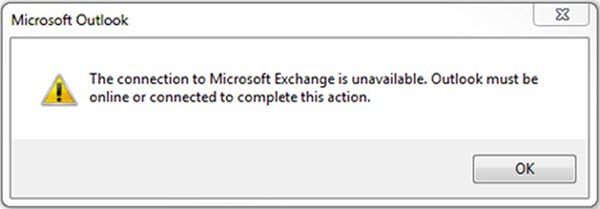
Tabela de Conteúdos
A conexão com o Microsoft Exchange não está disponível
Atualizado: abril 2025.
Recomendamos que você tente usar esta nova ferramenta. Ele corrige uma ampla gama de erros do computador, bem como proteger contra coisas como perda de arquivos, malware, falhas de hardware e otimiza o seu PC para o máximo desempenho. Ele corrigiu o nosso PC mais rápido do que fazer isso manualmente:
- Etapa 1: download da ferramenta do reparo & do optimizer do PC (Windows 10, 8, 7, XP, Vista - certificado ouro de Microsoft).
- Etapa 2: Clique em Iniciar Scan para encontrar problemas no registro do Windows que possam estar causando problemas no PC.
- Clique em Reparar tudo para corrigir todos os problemas
1] Recriar perfil do Outlook
Sempre que você adicionar uma nova conta de e-mail no Outlook, ela será salva como um Perfil. Às vezes, devido a alguns problemas internos, seu perfil pode ficar corrompido. Nesse caso, você pode receber a mesma mensagem de erro – e a solução é recriar o perfil.
Para recriar o seu perfil do Outlook, abra o Painel de Controlo e altere a vista para ícones Grandes ou Pequenos. Depois disso, clique no botão
Mail (Microsoft Outlook)
. Você verá uma janela, onde você precisa clicar em
Mostrar Perfis(Alaska)
. Em seguida, selecione o perfil existente e clique no ícone
Remover
para removê-lo.
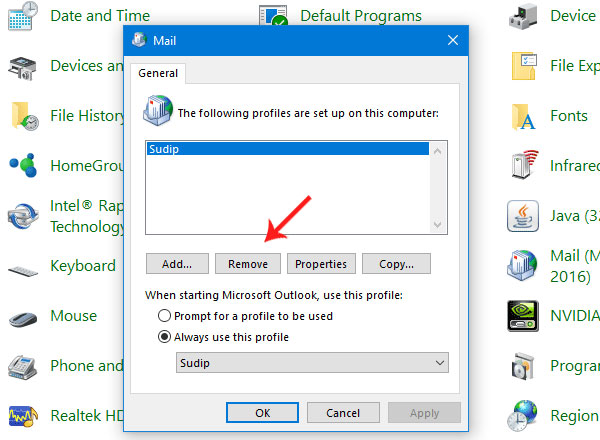
Agora, clique no
Adicionar
e vá até as opções da tela para adicionar sua nova conta ou criar um novo perfil.
Depois de remover e adicionar o Perfil do Outlook, reinicie o Outlook. O problema deve ter desaparecido.
2] Restaurar configurações do Registro
Isto é um pouco complicado, mas seria mais fácil se seguisse todos os passos cuidadosamente. Para executar este passo, você precisa de dois computadores rodando o mesmo Windows OS e versão do Outlook.
Agora abra o editor do Registro no outro computador onde o Outlook está funcionando sem problemas. Navegue até o seguinte caminho:
HKEY_CURRENT_USERSoftwareMicrosoftWindowsCurrentVersionExplorerUser Shell Folders
Clique com o botão direito do mouse no
Pastas Shell do Usuário
e selecione
Export
…Arkansas.
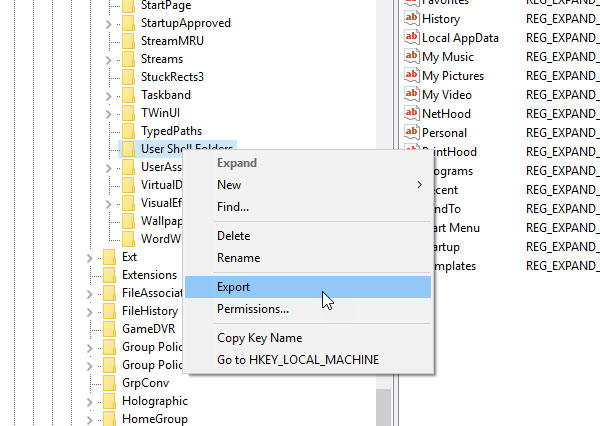
Escolha um local onde você deseja salvar o arquivo .reg e salve-o adequadamente.
Agora copie o arquivo para o computador no qual você está enfrentando problemas.
Agora, pressione Win+R, digite
regedit
para abrir o Editor de Registro. Em seguida, clique em Arquivo > Importar. Selecione o arquivo .reg que você copiou recentemente para adicionar as informações ao seu sistema.
Lembre-se de fazer backup dos arquivos do Registro e criar um ponto de restauração do sistema primeiro.
Espero que isto ajude!
RECOMENDADO: Clique aqui para solucionar erros do Windows e otimizar o desempenho do sistema
Diego Gomes é um usuário apaixonado do Windows 10 que adora resolver problemas específicos do Windows e escrever sobre as tecnologias Microsoft em geral.
